مسجل في: حلول إزالة قفل الشاشة
إذا حاولت استخدام بطاقة SIM مختلفة على جهازك ولم تتمكن من القيام بذلك ، فهذا يعني بشكل أساسي أن الجهاز مغلق. في هذه الحالة ، تحتاج إلى إلغاء قفل الجهاز ويمكنك استخدام الرموز التي تم إنشاؤها باستخدام رقم IMEI الخاص بك. عادةً ما يُشار إلى الرمز المطلوب غالبًا باسم PIN لفتح شبكة SIM.
في هذه المقالة سنلقي نظرة على أهمية رمز PIN لإلغاء قفل شبكة SIM ، وما هو مكان العثور على أفضل واحد لإلغاء قفل جهازك.
الجزء 1: ما هو رقم التعريف الشخصي لفتح شبكة SIM؟
لفهم ما هو رمز PIN لقفل شبكة SIM ، نحتاج أولاً إلى فهم ما هو قفل SIM أو قفل الشبكة. قفل بطاقة SIM هو قيد تقني مضمن في هواتف GSM المحمولة بحيث لا يمكن استخدام الهاتف إلا من خلال شبكة معينة أو في دولة معينة.
سيؤدي رمز PIN لقفل شبكة SIM إلى إزالة هذه القيود وغالبًا ما يشار إليه على أنه مفتاح رمز الشبكة أو رمز رئيسي. غالبًا ما يكون هذا الرمز فريدًا ويتوافق مع رمز IMEI الفريد لجهاز معين. يعد فتح القفل باستخدام هذا الرمز الرئيسي قانونيًا في الغالب وهناك خدمات حسنة السمعة ستزودك بهذا الرمز مقابل رسوم.
في معظم الحالات ، سيعرض الهاتف رسالة إذا تم إدخال بطاقة SIM مختلفة في الجهاز. ستظهر الرسالة إما "رقم التعريف الشخصي لفتح شبكة SIM" أو أدخل مفتاح التحكم في قفل الشبكة. "تعتمد الرسالة عادةً على نوع الجهاز.
الجزء 2: أفضل برنامج لفتح بطاقة SIM - Dr.Fone
يمكن أن يساعد رقم التعريف الشخصي لفتح بطاقة SIM في إزالة قفل بطاقة SIM بشكل فعال. في بعض الأحيان ، بالكاد يمكنك استخدام هذه الطريقة بسلاسة. على سبيل المثال ، يطلب بعض موفري الشبكة فقط من المالك الأصلي للهاتف الحصول على الرمز. لذلك ، إذا كان لديك جهاز iPhone مُتحكم يدويًا ، فلن تتمكن من العثور على رقم التعريف الشخصي لفتح القفل. الآن ، سأقدم برنامجًا أسرع وأسهل بكثير للمساعدة في فتح بطاقة SIM الخاصة بك بشكل دائم. وهو Dr.Fone - لإلغاءء قفل الشاشة.

Dr.Fone - إلغاء قفل الشاشة (iOS)
يفتح بطاقة SIM بسرعة لأجهزة iPhone
- يدعم جميع شركات الاتصالات تقريبًا ، من Vodafone إلى Sprint.
- يقوم بإنهاء فتح بطاقة SIM في بضع دقائق فقط
- يوفر أدلة مفصلة للمستخدمين.
- متوافق تمامًا مع iPhone XR \ SE2 \ Xs \ Xs Max \ 11 \ Series \ 12 series \ 13 series.
كيفية استخدام خدمة Dr.Fone لفتح بطاقة SIM
الخطوة 1. تأكد من تنزيل Dr.Fone لإلغاء قفل الشاشة على جهاز الكمبيوتر الخاص بك وافتح "إزالة SIM Locked".
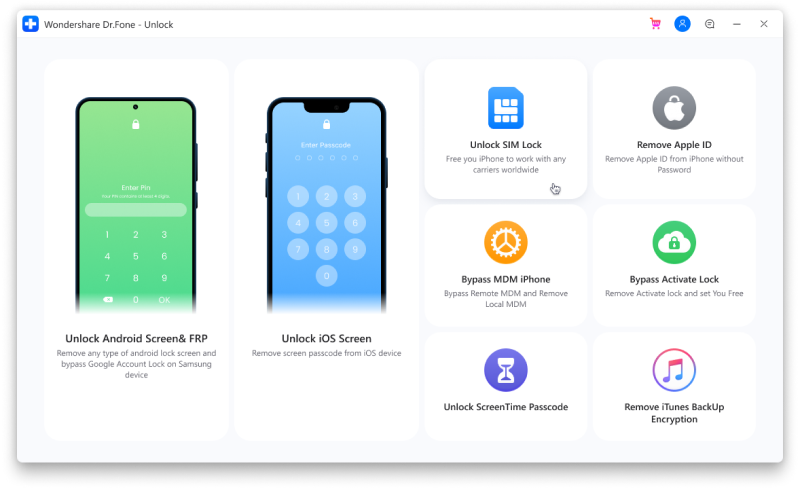
الخطوة 2.قم بتوصيل أداتك بجهاز كمبيوتر باستخدام USB. ابدأ عملية التحقق من التفويض بعد الضغط على "ابدأ" وانقر على "مؤكد" للمتابعة.

الخطوه 3. انتبه إلى ملف تعريف التكوين على شاشتك. ثم اتبع الإرشادات لفتح الشاشة. حدد "التالي" للمتابعة.

الخطوة 4. أغلق الصفحة المنبثقة وانتقل إلى "إعدادات->"تنزيل ملف تعريف". ثم انقر فوق "تثبيت" وافتح الشاشة.

الخطوه 5. اختر "تثبيت" في الجزء العلوي الأيمن ثم انقر فوق الزر مرة أخرى في الجزء السفلي. بعد التثبيت ، انتقل إلى "الإعدادات->عام".

ما عليك سوى اتباع الإرشادات التفصيلية خطوة بخطوة ، وسوف تنهي العملية برمتها بسهولة. وسيساعد Dr.Fone في "إزالة الإعداد" على جهازك للتأكد من أن المستخدمين يمكنهم استخدام Wi-Fi كالمعتاد. إذا كنت تريد معرفة المزيد عن خدمتنا ، فنحن نرحب بك للتحقق دليل فتح iPhone SIM.
الجزء 3: خدمة رقم التعريف الشخصي لفتح بطاقة SIM - iPhoneIMEI.net
iPhoneIMEI.net هي خدمة رقم التعريف الشخصي أخرى لإلغاء قفل لبطاقة iPhone ، والتي تعد بإلغاء تأمين الهاتف بالطريقة الرسمية. لن يتم إعادة قفل الجهاز غير المؤمَّن أبدًا لأنه يفتح قفل جهاز iPhone الخاص بك عن طريق إدراج IMEI في القائمة البيضاء من قاعدة بيانات Apple. لذا فإن الخدمة شرعية. الطريقة الرسمية القائمة على IMEI والتي تدعم iPhone 7 و iPhone 6S و iPhone 6 (plus) و iPhone 5S و iPhone 5C و iPhone 5 و iPhone 4S و iPhone 4 وما إلى ذلك.

كيفية فتح iPhone باستخدام iPhoneIMEI؟
الخطوة 1. لفتح iPhone مع iPhoneIMEI ، انتقل أولاً إلى iPhoneIMEI.net official website.
الخطوة 2.املأ نموذج iPhone ، وموفر الشبكة الذي تم قفل جهاز iPhone الخاص بك به ، وانقر فوق Unlock.
الخطوه 3. ثم املأ رقم IMEI الخاص بجهاز iPhone الخاص بك. انقر فوق Unlock Now وقم بإنهاء الدفع. بعد نجاح الدفع ، سيرسل iPhoneIMEI رقم IMEI الخاص بك إلى مزود الشبكة ويضعه في القائمة البيضاء من قاعدة بيانات تنشيط Apple (ستتلقى بريدًا إلكترونيًا لهذا التغيير).
الخطوة 4. في غضون 1-5 أيام ، سيرسل لك iPhoneImei رسالة بريد إلكتروني بعنوان "تهانينا! تم إلغاء قفل iPhone الخاص بك". عندما ترى هذا البريد الإلكتروني ، ما عليك سوى توصيل جهاز iPhone الخاص بك بشبكة Wifi وإدخال أي بطاقة SIM ، يجب أن يعمل جهاز iPhone الخاص بك على الفور!
الجزء 4: ما يجب أن تعرفه عن PIN لفتح بطاقة SIM.
تُستخدم شبكة SIM لإزالة قيود الشبكة من أحد الأجهزة والسماح لها بقبول بطاقات SIM من شبكة أخرى. لذلك ، يعد الرمز ضروريًا إذا كنت تريد ، لسبب أو لآخر ، أن تصادف شركة الاتصالات الخاصة بك وغير قادر على ذلك.
ومع ذلك ، من المهم ملاحظة أنه قبل الانتقال إلى موقع مثل فتح الرادار ، تحقق لمعرفة ما إذا كان الهاتف مغلقًا بالفعل. أسهل طريقة للقيام بذلك هي محاولة استخدام بطاقة SIM من شبكة مختلفة.
من الجيد دائمًا البحث عن مزود خدمة ذي سمعة طيبة لإنشاء رموز PIN لفتح شبكة SIM. يوجد الكثير منها ولكن معظمهم يذهبون للحصول على أموالك فقط. إذا كنت تعتقد أن إدخال رمز خاطئ عدة مرات يمكن أن يؤدي إلى تعطيل جهازك ، فمن الأفضل لك استخدام الأفضل فقط.
فك الأقفال
- 1 فك قفل هواتف Samsung
- 1.1 نسيت كلمة مرور Samsung
- 1.2 فك قفل Samsung
- 1.3 تجاوز قفل Samsung
- 1.4 مولدات أكواد لفك قفل Samsung مجاناً
- 1.5 كود لفك قفل Samsung
- 1.6 أكواد سرية لSamsung
- 1.7 رمز شخصي لفك قفل بطاقة Samsung
- 1.8 أكواد فك قفل Samsung مجانية
- 1.9 فك قفل سيم Samsung مجاناً
- 1.10 تطبيقات فك قفل سيم غالاكسي
- 1.11 فك قفل Samsung S5
- 1.12 فك قفل Galaxy S4
- 1.13 فك قفل Samsung S3
- 1.14 كود فك قفل Samsung S3
- 1.15 اختراق Samsung S3
- 1.16 فك قفل Samsung غالاكسي S3ٍ
- 1.17 فك قفل Samsung S2
- 1.18 فك قفل سيم Samsung S2
- 1.19 كود فك قفل Samsung s2 مجاناً
- 1.20 مولدات أكواد فك قفل Samsung
- 1.21 قفل بصمة أصابع Samsung
- 1.22 شاشة قفل Samsung
- 1.24 قفل تنشيط Samsung
- 1.25 فك قفل Samsung غالاكسي
- 1.26 كلمة مرور فك قفل Samsung
- 1.27 إعادة تعيين Samsung مقفل
- 1.28 قفل شاشة Samsung S8/S7/S6/S5
- 1.29 S6 مقفل ولا يمكن الوصول إليه
- 2. كلمة مرور/قفل LG
- 2.1 فك قفل هاتف LG
- 2.2 إعادة تعيين قفل LG
- 2.3 شاشة قفل LG
- 2.4 أدوات تجاوز كلمة مرور LG
- 2.5 رمز شخصي احتياطي لهاتف LG
- 2.6 كود إعادة تعيين شاشة قفل LG
- 2.7 تجاوز التحقق من غوغل
- 2.8 الوصول إلى LG مقفل
- 2.9 فك قفل LG بدون كلمة مرور
- 3. كلمة مرور/قفل Android
- 3.1 إشعارات شاشة القفل
- 3.2 قفل أندرويد الذكي
- 3.3 قفل النمط على أندرويد
- 3.4 تهكير كلمة مرور واي فاي أندرويد
- 3.5 إعادة تعيين كلمة مرور Gmail في Android
- 3.7 عرض كلمة مرور واي فاي
- 3.9 تعطيل شاشة القفل
- 3.10 تطبيقات قفل شاشة Android
- 3.12 تطبيقات فك قفل Samsung
- 3.13 فك قفل شاشة Android بدون حساب Google
- 3.14 البرامج المصغرة على شاشة Android
- 3.15 إعادة تعيين كلمة مرور Android
- 3.16 خلفية شاشة Android
- 3.17 فك قفل Android دون PIN
- 3.18 نسيت كلمة مرور شاشة Android
- 3.19 قفل بصمات الأصابع لAndroid
- 3.20 فك قفل هاتف أندرويد
- 3.21 إعدادات شاشة قفل Android
- 3.21 أداة فك قفل مودم هواوي
- 3.21 فك قفل بوتلودر هواوي
- 3.22 فك قفل Android بشاشة مكسورة
- 3.23 تجاوز قفل شاشة Android
- 3.24 إعادة تعيين هاتف Android مقفل
- 3.25 إزالة قفل النمط لAndroid
- 3.26 نسيت كلمة مرور هاتف Android
- 3.27 فك قفل نمط Android دون إعادة تعيين
- 3.28 شاشة قفل النمط
- 3.29 نسيت قفل النمط
- 3.30 شاشة قفل الإيماء
- 3.31 تطبيقات قفل ببصمة الأصابع
- 3.32 تجاوز قفل شاشة Android باستخدام مكالمات الطوارئ
- 3.33 إلغاء قفل مدير جهاز Android
- 3.34 تجاوز كلمة مرور Android بدون إعادة تعيين المصنع
- 3.35 سحب لفك قفل الشاشة
- 3.36 قفل التطبيقات ببصمة الاصابع